DNS错误
家庭网络DNS问题疑难解答
将设备连接到家庭网络或带有互联网接入的Wi-Fi热点时,互联网连接可能会因各种原因而无法正常工作。以下说明适用于Windows 10、Windows 8和Windows 7。
一类常见故障与域名系统(DNS)有关。DNS是全球互联网服务提供商使用的分布式名称解析服务。Windows 7、Windows 8.1 和 Windows 10 计算机可能会在“发现的问题疑难解答”窗口中报告以下错误消息:
- DNS服务器没有响应
- 您的计算机似乎配置正确,但设备或资源(DNS服务器)没有响应
出现这些故障时,设备将无法访问互联网。DNS服务器错误可能由多种原因引起。以下网络故障排除步骤可用于诊断和修复问题。
运行 Windows 网络诊断
在 Microsoft Windows PC 上,您可以运行 Windows 网络诊断程序来帮助诊断互联网连接问题。如果您不确定计算机是否报告了 DNS 服务器未响应错误,请执行以下步骤:
Windows 10 和 Windows 8:
1. 选择“开始”,然后选择“设置”。
2. 选择“网络和Internet”。这将打开“网络状态”窗口。
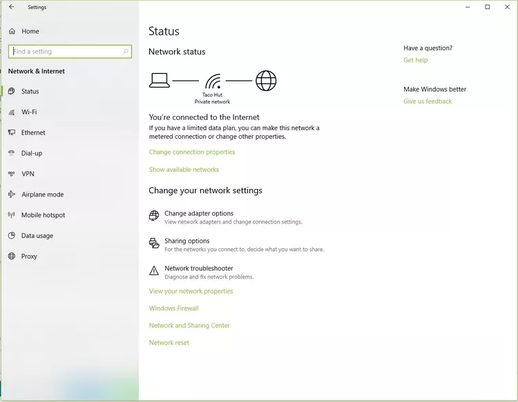
3. 在“更改网络设置”下选择“网络疑难解答”。Windows 网络诊断将打开。
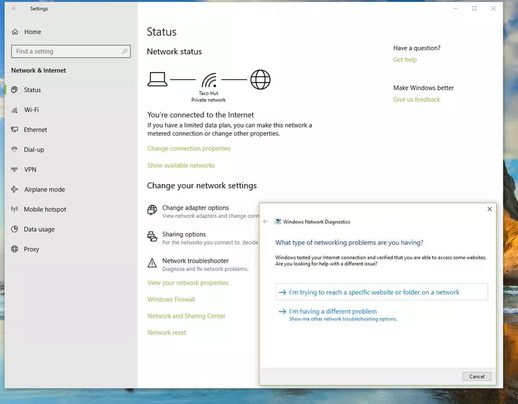
4. 按照步骤操作并等待故障排除测试完成。该指南将根据其认为发现的错误提供自定义诊断评估,因此每个人的过程都会有所不同。在窗口的“发现的问题”部分查找错误消息,以更好地确定潜在的根本原因。
Windows 7:
1. 打开“控制面板”。
2. 打开“网络和共享中心”。
3. 在“更改网络设置”下单击“疑难解答”。
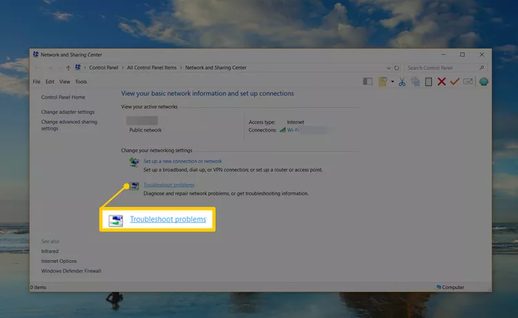
4. 点击“Internet 连接”。将出现一个新的“Internet 连接”窗口。
5. 点击“下一步”。
6. 点击“运行疑难解答”。
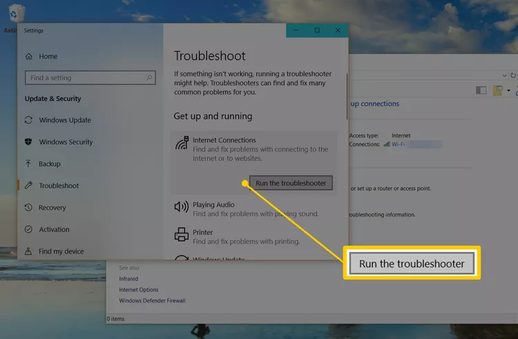
7. 点击“Internet 连接疑难解答”。
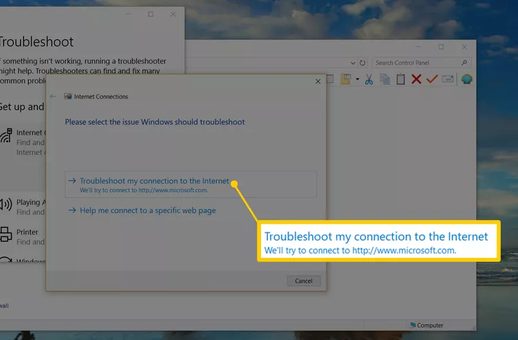
8. 等待故障排除测试完成,然后在窗口的“发现的问题”部分查找错误消息。
常见原因和解决方案
要正确修复互联网连接故障,首先需要确定根本原因。以下各节介绍了这些故障的常见原因:
1. 互联网服务提供商(ISP)问题: 当 ISP 的服务器或网络出现故障或流量过大时,其 DNS 服务可能会中断。 您可以尝试使用 Google Public DNS 或 OpenDNS 等公共 DNS 服务器作为临时解决方案。
2. TCP/IP 或 DHCP 服务故障: 客户端设备操作系统中的 TCP/IP 软件可能会出现故障并错误设置其 DNS 服务器地址。重新启动 Windows 计算机或运行 TCP/IP 实用程序来释放和续订 IP 地址设置通常可以解决此问题。 同样,DHCP 服务故障也可能导致 DNS 错误。 确保您的设备和路由器都启用了 DHCP。
3. 过于激进的防病毒软件: 防病毒软件可能会错误地阻止互联网访问。 暂时禁用防病毒软件,然后重新运行 Windows 网络诊断程序以查看问题是否解决。 如果问题解决,请咨询您的防病毒软件供应商以获取更新或技术支持。
4. 路由器或调制解调器故障: 行为异常的路由器或调制解调器也可能导致 DNS 错误。 尝试重新启动路由器和调制解调器。如果问题仍然存在,您可能需要考虑更换它们。 如果使用有线以太网连接,请尝试更换路由器端口。
5. 其他连接问题: 如果您不确定问题是否与 DNS 相关,请尝试其他常规连接故障排除技术,例如检查网络电缆、重启设备等。

